Verwalten von Abonnements
Das Visual Studio Abonnementportal bietet Ihnen die Möglichkeit, alle Ihre Abonnements und Programmmitgliedschaften an einem einzigen Ort zu verwalten. Sie können Ihr Profil ändern, alle Vorteile Ihrer Abonnements nutzen und schnell und einfach zwischen den Abonnements wechseln.
Hinweis
Das Visual Studio Abonnementportal und das Adminportal unterstützen nicht GCC High Tenants, auch bekannt als private oder staatliche Domains. Dies gilt auch für Abonnenten, die versuchen, sich bei der Visual Studio IDE anzumelden. Um auf Visual Studio-Abonnements zugreifen zu können, muss Ihre Organisation über einen öffentlichen Mandanten verfügen. Wenden Sie sich an den Azure-Support, wenn Sie weitere Unterstützung bei der Erstellung eines öffentlichen Mandanten benötigen.
Verwalten mehrerer Abonnements
Das Visual Studio-Abonnements-Portal vereint alle Visual Studio-Abonnements und -Programme in einer einzelnen verbesserten Portaloberfläche. Sie können zum Beispiel ein Abonnement im Unternehmen haben und ein anderes Abonnement oder eine Visual Studio Dev Essentials-Mitgliedschaft, die Sie zu Hause nutzen.
Welches Abonnement nutze ich? Wie kann ich zwischen Abonnements wechseln?
Auf der Seite „Vorteile“ wird das aktuelle Abonnement in der Dropdownliste neben dem empfohlenen Vorteil angezeigt. Wenn Sie mehr als ein Abonnement haben, können Sie über die Dropdown-Liste zwischen den Abonnements wechseln. Wenn Sie nur ein Abonnement haben, ist die Dropdownliste deaktiviert.
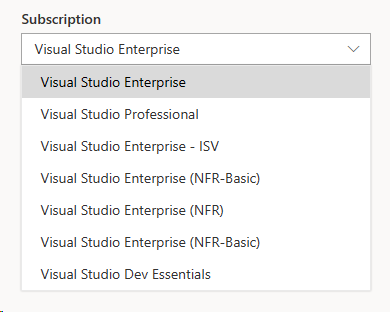
Sie haben folgende Möglichkeiten zum Wechseln zwischen Abonnements:
- Auswählen des Dropdownfelds oben rechts und Auswählen des Abonnements aus der Liste
- Auswählen der Registerkarte „Abonnements“ und anschließendes Auswählen des gewünschten Abonnements
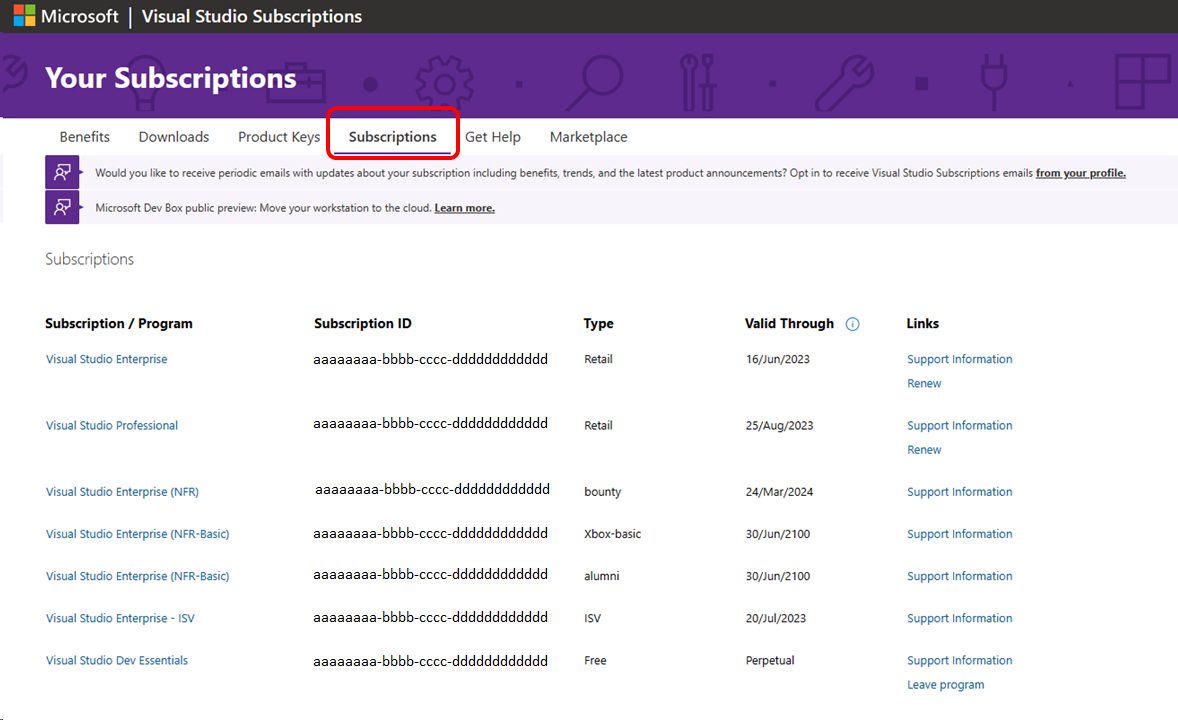
Wenn Ihr Abonnement nicht aufgeführt wird...
- Es könnte abgelaufen sein. Im Abonnementportal werden nur aktive Abonnements angezeigt.
- Es könnte einer anderen E-Mail-Adresse zugeordnet sein. Wenn Sie über mehrere Abonnements verfügen und diese verschiedenen E-Mail-Adressen zugewiesen sind, wird jeweils nur ein Abonnement gleichzeitig angezeigt. Um zu einem anderen Abonnement zu wechseln, melden Sie sich am Portal ab und melden sich mit der E-Mail-Adresse an, die mit dem gewünschten Abonnement verknüpft ist.
- Wenn Ihr Unternehmen Abonnements über eine Volumenlizenz erwirbt, ist es möglich, dass Ihr Administrator Ihnen kein Abonnement zugewiesen hat oder dass er Ihr Abonnement einem anderen Benutzer zugewiesen hat.
Verlängern meiner Abonnements
Standardabonnements
- Microsoft Store: Wenn Sie Ihr Abonnement im Microsoft Store erworben haben, können Sie es auch dort verlängern.
- Volumenlizenz: Wenn Ihr Unternehmen Abonnements über eine Volumenlizenz erwirbt, sollte sich der Administrator für die Verlängerung Ihres Abonnements an einen Händler wenden.
Cloudabonnements: Cloudabonnements müssen nicht verlängert werden. Solange Ihr Abonnement bezahlt wird, bleibt es aktiv.
Über Programme erworbene Abonnements: Wenn Sie Ihr Abonnement über ein Programm erwerben, ist dieses an Ihre Teilnahme am Programm gebunden. Wenden Sie sich an Ihre Programmkontakte, um weitere Informationen zu erhalten.
Übertragen von Abonnements
Wenn Ihr Abonnement über die Microsoft-Volumenlizenzierung erworben wurde und Sie es einem oder einer anderen Benutzer*in in der Organisation zuweisen möchten, kann ein*e Administrator*in Ihnen dabei helfen. Im Einzelhandel erworbene Abonnements können an einen anderen Benutzer übertragen werden. Wenden Sie sich hierfür an den Kundendienst. Kostenlose oder „nicht zum Wiederverkauf“ bestimmte Abonnements können nicht übertragen werden.
Verwalten meines Profils
Im Abonnementportal haben Sie die Möglichkeit, ein Profil zu erstellen und zu verwalten. Dadurch wird die Abonnementverwaltung erleichtert. Sie können Änderungen an Ihren Identitätsinformationen vornehmen und über bestehende Azure-Konten oder Azure DevOps-Organisationen mithilfe von alternativen Identitäten Abonnements mit anderen Anmeldeidentitäten verknüpfen.
Ändern von Profilinformationen
Sie können die Kontaktinformationen und Einstellungen in Ihrem Profil auf einfache Weise ändern.
- Wählen Sie Ihren Namen in der oberen rechten Ecke des Abonnementportals.
- Klicken Sie auf die Schaltfläche Profil bearbeiten.
- Sie können auf der Registerkarte Info Namen, E-Mail-Adresse, Land/Region, Profilbild und Kontakteinstellungen ändern. Sie können auf der Registerkarte Einstellungen Ihre bevorzugte Sprache, Datums- und Uhrzeitmuster, die Zeitzone und das Design der Benutzeroberfläche auswählen.
- Wenn Sie mit den Änderungen fertig sind, wählen Sie Speichern aus.
- Klicken Sie in Ihrem Browser auf die Schaltfläche Zurück, um zur Seite „Vorteile“ zurückzukehren.
Festlegen von Kommunikationseinstellungen
Um regelmäßige Aktualisierungen und Newsletter zu Ihrem Abonnement und Ihren Vorteilen zu erhalten, aktualisieren Sie Ihre Einstellungen, und aktivieren Sie das Kontrollkästchen für Visual Studio-Abonnements in Ihrem Visual Studio-Profil. Sie können diese Einstellungen jederzeit ändern und die Updates kündigen.
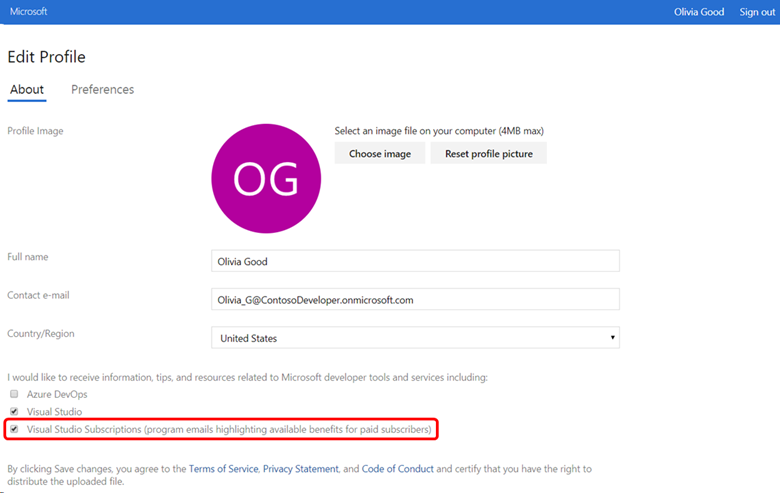
Verknüpfen eines Abonnements mit vorhandenen Azure DevOps Services- oder Azure-Abonnements
Wenn Sie sich mit einem persönlichen Microsoft-Konto (MSA) bei Ihrem Abonnement anmelden und ein Abonnement besitzen, für das Azure DevOps Services oder Microsoft Azure zusammen mit einem von Azure verwalteten Geschäfts-, Schul- oder Unikonto verwendet wird, können Sie die beiden Abonnements miteinander verknüpfen. Verwenden Sie ein „alternatives Konto“, um sich weiterhin mit Ihrem MSA bei Ihrem Abonnement anzumelden und weiterhin Zugriff auf bestehende Azure-, Azure DevOps Services- oder IDE-Ressourcen zu haben, die mit Ihren Schul- oder Arbeitskonten verbunden sind.
Auch wenn beide Konten dieselbe E-Mail-Adresse nutzen, müssen Sie Ihr Geschäfts-/Schulkonto als Alternative hinzufügen, um Ihre Leistungen in beiden Konten in Anspruch nehmen zu können.
So fügen Sie ein alternatives Konto hinzu:
- Melden Sie sich mit Ihrem Microsoft-Konto (MSA) beim Abonnementportal an.
- Wählen Sie die Registerkarte Abonnements aus.
- Wählen Sie unter Alternatives Konto die Option Alternatives Konto hinzufügen aus.
- Geben Sie die E-Mail-Adresse Ihres Geschäfts-, Schul- oder Unikontos ein, und klicken Sie auf Hinzufügen.
Nachdem Sie ein alternatives Konto hinzugefügt haben, können Sie es jederzeit aktualisieren oder entfernen, indem Sie die Registerkarte Abonnements und dann die entsprechende Option im Abschnitt Verwandte Links auswählen.
Häufig gestellte Fragen
F: Wie lange speichert Microsoft meine Daten, wenn ich mein Abonnement nicht verlängere?
Antwort: Kundendaten werden abhängig vom Erwerbskanal unterschiedlich lang gespeichert.
| Kanal | Dauer (Tage) |
|---|---|
| Retail (zum Beispiel über den Microsoft Store) | 360 |
| Microsoft Business Center | 180 |
| Microsoft Produkt- und Servicevertrag (MSPA) | 180 |
| Visual Studio-Cloudabonnements | 180 |
| Programm (z. B. Microsoft Certified Trainer, Microsoft Cloud-Partnerprogramm, Imagine) | 180 |
| Nicht zum Weiterverkauf bestimmt (zum Beispiel MVP oder MSP) | 180 |
| DevEssentials | 30 |
Hinweis
- Wenn Sie Ihr Microsoft-Konto oder Microsoft Entra ID schließen, werden Ihre personenbezogenen Daten sofort anonymisiert.
- Wenn Sie über aktive Abonnements verfügen, werden Ihre personenbezogenen Daten nicht vollständig entfernt.
Wie verlasse ich das Visual Studio Dev Essentials-Programm?
A: Um das Programm zu verlassen, wählen Sie die Registerkarte „Abonnements“ aus. Suchen Sie dort den Eintrag für Visual Studio Dev Essentials, und wählen Sie in der Spalte ganz rechts den Link „Programm verlassen“ aus.
Supportressourcen
Wenn Sie Unterstützung zu Vertrieb, Abonnements, Konten und Abrechnung für Visual Studio Subscriptions benötigen, wenden Sie sich an den Visual Studio Abonnementsupport.
Weitere Informationen
- Dokumentation zu Visual Studio
- Dokumentation zu Azure DevOps
- Azure-Dokumentation
- Dokumentation zu Microsoft 365
Nächste Schritte
Verwalten Sie Abonnements für Ihre Organisation? In diesen Artikeln erhalten Sie weitere Informationen zum Verwalten von Visual Studio-Abonnements:
Feedback
Bald verfügbar: Im Laufe des Jahres 2024 werden wir GitHub-Issues stufenweise als Feedbackmechanismus für Inhalte abbauen und durch ein neues Feedbacksystem ersetzen. Weitere Informationen finden Sie unter https://aka.ms/ContentUserFeedback.
Feedback senden und anzeigen für